Datawhale 零基础入门CV赛事 Baseline
Anaconda+PyTorch(GPU版)+Win10_x64+GTX1060深度学习环境搭建教程
https://blog.csdn.net/qq_40108803/article/details/100537220
一、打开Anaconda Prompt
1、conda create -n pytorch python=3.7.0:创建名为pytorch的虚拟环境,并为该环境安装python=3.7.
2、activate pytorch:激活名为pytorch的环境

二、确定硬件支持的CUDA版本
NVIDIA控制面板-帮助-系统信息-组件

2020年5月19日16:46:31,我更新了显卡驱动,看到我的cuda支持11以内的
三、确定pytorch版本,torchvision版本
1、进入pytorch官网:https://pytorch.org/get-started/locally/

因为官方源太慢了,这里使用清华源下载
四、镜像中下载对应的安装包
清华镜像:https://mirrors.tuna.tsinghua.edu.cn/anaconda/cloud/pytorch/win-64/
pytorch:

torchvision:

五、本地安装
接着第一步,在pytorch环境下进行安装,依次输入如下指令。

 然后回到虚拟环境所在目录,用conda install anaconda安装环境所需的基础包
然后回到虚拟环境所在目录,用conda install anaconda安装环境所需的基础包

六、测试
代码1:
输出对应的版本信息无报错。
代码2:
from future import print_function
import torch
x = torch.rand(5, 3)
print(x)
输出类似于以下的张量:
tensor([[0.3380, 0.3845, 0.3217],
[0.8337, 0.9050, 0.2650],
[0.2979, 0.7141, 0.9069],
[0.1449, 0.1132, 0.1375],
[0.4675, 0.3947, 0.1426]])
代码3:
import torch
torch.cuda.is_available()
输出:True
如果以上三段代码输出无异常,表明环境搭建成功。
遇到的问题
1、用conda create -n py37_torch131 python=3.7创建虚拟环境报错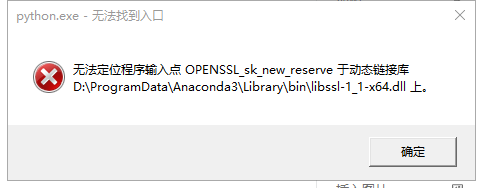
【解决方法】https://blog.csdn.net/weixin_42329133/article/details/102640763
环境会保存在Anaconda目录下的envs文件夹内
2、PackagesNotFoundError: The following packages are not available from current channels

【解决方法】https://www.cnblogs.com/hellojiaojiao/p/10790273.html
3、conda下载太慢问题
【解决方案】https://mirror.tuna.tsinghua.edu.cn/help/anaconda/
我直呼一声清华NB!
4、cuda安装
cuda历史版本下载:https://developer.nvidia.com/cuda-toolkit-archive
要看NVIDIA的组件,自己的CUDA支持哪个版本,我是1060显卡,所以我下的10.0版本的cuda
5、pytorch安装
官网没有我的组合,我满脸问号

这里我直接(别忘了先进入刚创建的环境)
conda install pytorch torchvision cudatoolkit=10.0 -c pytorch
6、jupyter note如何进入虚拟环境
python -m ipykernel install --name 虚拟环境名
1.打开Anaconda Prompt,输入conda env list 查看现有环境
2.输入activate name(name是你想切换的环境)
3.conda install ipykernel 安装必要插件
4.python -m ipykernel install --name Name 将环境添加到Jyputer中(Name是此环境显示在Jyputer中的名称,可自定义)
删除内核
jupyter kernelspec remove 内核名称
报错[Errono 13]
[Errno 13] Permission denied: ‘/usr/local/share/jupyter’
为此,需要添加–user选项,将配置文件生成在本账户的家目录下。
python -m ipykernel install --user --name py27-caffe-notebook
至此,添加kernel完成。
查看已有的kernel
jupyter kernelspec list
删除已有的kernel
jupyter kernelspec remove kernelname
以上的命令删除仅仅是配置文件,并没有卸载相应虚拟环境的ipykernel,因此若要再次安装相应python虚拟环境的kernel,只需激活虚拟环境,然后
python -m ipykernel install --name kernelname
7、conda安装一半总失败,把文件下载到本地,进入该文件的目录,然后用命令
conda install --offline 包名

























 1759
1759











 被折叠的 条评论
为什么被折叠?
被折叠的 条评论
为什么被折叠?








